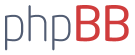Ett förtydligande: Versionen av Artcam jag använder är Artcam Pro 2008
Artcam's Bitmap To Vector-funktion är lite si och så, det fungerar bra ibland och mindre bra ibland, men men, jag ska visa hur man använder den.

1.png
2.png
3.png
4.png
5.png
6.png
7.png
8.png
9.png
Efter det så är det bara att generera en verktygsbana på samma sätt som med texten tidigare.
Tänk bara på att här hänger inte bokstäverna ihop som i texten, så du måste markera varje bokstav för sig. Antingen genom att markera med en "ruta" eller genom att hålla inne Shift medan du trycker på alla olika vektorer.
Samma sak gäller frågan om att göra en ram runt, du får hålla nere Shift och markera både texten och ramen för att få med allt i verktygsbanan. De visas som rosa när de är markerade.
Edit: Förresten, om man sedan vill ändra storlek, placering etc. av texten så görs det enklast med Transform-funktionen.
Markera hela texten som beskrivet ovan, och högerklicka på den. Sen trycker du Transform Vector(s).. i listan som kommer fram.
Då får du upp en hel massa inställningar, så du antingen kan ändra storlek och flytta på "frihand", eller så har du textrutor till vänster där du kan fylla i exakt hur hög och bred du vill ha texten, samt exakt var på arbetsytan du vill placera den.
Där kan du även göra annat kul som att rotera mm.
Du har inte behörighet att öppna de filer som bifogats till detta inlägg.